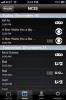CirrusManager le brinda acceso remoto fácil a múltiples dispositivos Android
CirrusManager para Android es una aplicación web de Google App Engine que, en combinación con un cliente móvil, le brinda control remoto sobre múltiples dispositivos Android a través de una cuenta de Google definida por el usuario. La aplicación le permite monitorear el estado del dispositivo, la ubicación, los registros de llamadas y SMS, la ejecución de aplicaciones y actividades, los registros del sistema, permite la composición y el reenvío de SMS al correo, ver y agregar marcadores y contactos, grabar audio y más desde la comodidad de su computadora a través de un usuario extremadamente bien diseñado interfaz. ¿Cómo se compara con lo revisado previamente? AndroidLost? Únase a nosotros después del descanso para averiguarlo.
Si bien AndroidLost tiene algunas funciones muy útiles que CirrusManager no (controla mediante comandos SMS desde un número de teléfono autorizado, borrado de tarjeta SD, alternar GPS / WiFi, etc.), este último lo supera en todos los demás aspectos. CirrusManager le permite conectar, controlar y monitorear más de un dispositivo Android a la vez, viene con una mayor variedad de controles y un cliente móvil más flexible y protegido con contraseña. Y la interfaz de usuario es como la guinda del pastel. La interfaz fluida, eficiente y eficiente de la aplicación web avergüenza la interfaz de usuario minimalista de AndroidLost.
CirrusManager ha estado en versión beta por poco menos de un mes (a partir de este escrito). La versión actual parece bastante estable. Probamos la aplicación en varios dispositivos y, salvo las pocas instancias en las que el cliente móvil no respondía durante una actualización de estado manual, no pudimos encontrar ningún error o características defectuosas.
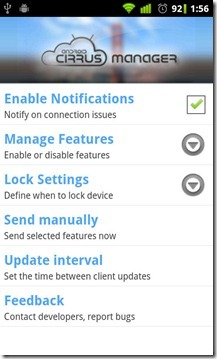

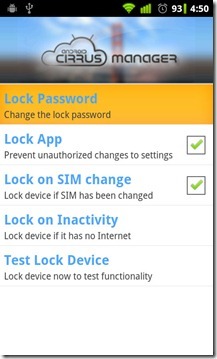
La configuración es bastante simple. Instale el cliente móvil desde Android Market. En el primer lanzamiento, la aplicación lo lleva a través de algunas pantallas de configuración, solicitándole que seleccione Google cuenta que desea registrar y las características para las que desea permitir la supervisión remota y controlar. Puede configurar los permisos de monitoreo y control más adelante desde la pantalla de inicio del cliente también. Sin embargo, para cambiar la cuenta de Google registrada, deberá borrar los datos de la aplicación (Dispositivo Configuración> Aplicaciones> Administrar aplicaciones> CirrusManager> Borrar datos). Una vez que el cliente está conectado, debe desconectarlo del Menú> Configuración> Desconectar para desinstalarlo de tu dispositivo.
Puede establecer un intervalo de su elección entre sucesivas actualizaciones de estado del dispositivo o deshabilitar las actualizaciones automáticas por completo a través de Intervalo de actualización opción en la pantalla de inicio del cliente. También puede enviar manualmente actualizaciones de dispositivos a la aplicación web tocando Enviar manualmente Con un intervalo de actualización definido (actualizaciones automáticas habilitadas), puede bloquear al cliente con una contraseña de su elección para "evitar cambios no autorizados en la configuración" (Configuración de bloqueo> Bloquear aplicación, entonces Bloquear contraseña). Dicha característica es particularmente útil para casos en los que su teléfono se extravía.

 Ahora, a la interfaz web. Una vez que haya iniciado sesión en CirrusManager con la cuenta de Google que registró con el cliente móvil, puede comenzar a monitorear y controlar sus dispositivos. Como se mencionó anteriormente, puede registrar más de un dispositivo con una cuenta de Google a la vez. Luego puede cambiar entre ellos desde Lista de dispositivos como se muestra en la captura de pantalla a continuación.
Ahora, a la interfaz web. Una vez que haya iniciado sesión en CirrusManager con la cuenta de Google que registró con el cliente móvil, puede comenzar a monitorear y controlar sus dispositivos. Como se mencionó anteriormente, puede registrar más de un dispositivo con una cuenta de Google a la vez. Luego puede cambiar entre ellos desde Lista de dispositivos como se muestra en la captura de pantalla a continuación.
La interfaz está dividida en 12 pestañas alineadas al lado izquierdo de la página. Las opciones de control y monitoreo se muestran en la barra de herramientas justo debajo del título de la pestaña. Si se pregunta qué hace una determinada función, simplemente haga clic en Ayuda botón en el extremo derecho de la barra de herramientas para ver descripciones de todas las funciones / opciones en la pestaña seleccionada.
los Casa pestaña muestra Almacenamiento de memoria y Batería estado del dispositivo seleccionado, y le permite hacer sonar una alarma en su dispositivo durante un intervalo de tiempo definido, silenciar / activar el dispositivo o enviar un mensaje en forma de una notificación de barra de estado. los Seguridad le permite borrar los datos del usuario, encender la pantalla de su dispositivo, establecer una contraseña de desbloqueo o habilitar un bloqueo secundario en su dispositivo acompañado de un mensaje personalizado. Lo último de lo mencionado es nuevamente, particularmente útil para dispositivos extraviados. Puede configurar su oficina o domicilio como el mensaje personalizado y esperar que su dispositivo llegue a manos de un compañero honesto.

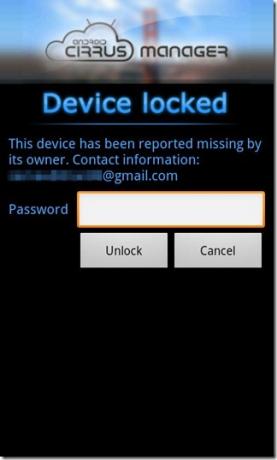
los Ubicación La pestaña le permite monitorear la ubicación de todos sus dispositivos conectados en un mapa.

los Grabaciones La pestaña le permite iniciar de forma remota la grabación de audio en el dispositivo seleccionado durante un intervalo de tiempo definido. Luego puede descargar o transmitir el audio grabado.

los Marcadores La pestaña le permite ver los marcadores existentes y agregar otros nuevos. Desde dentro del Llamadas pestaña, puede ver el registro completo de las llamadas entrantes, salientes y perdidas y ordenar remotamente a su dispositivo que llame al número de teléfono de su elección.
los Contactos La pestaña le permite ver / eliminar contactos existentes y agregar nuevos, completos con múltiples números de teléfono y direcciones de correo electrónico.

los Mensajes la pestaña muestra los SMS entrantes, salientes y no entregados del dispositivo seleccionado, le permite ordenar enviar un SMS desde su dispositivo o configurar el cliente para reenviar todos los SMS entrantes a la cuenta de Gmail afiliada. El cliente móvil sincroniza sus contactos con la aplicación web, por lo que cuando comience a ingresar un número en el Enviar SMS diálogo, le proporciona sugerencias de los contactos guardados en el dispositivo seleccionado. Sin embargo, por extraño que parezca, las mismas sugerencias no aparecen en el Número de llamada característica.

los Aplicaciones La pestaña muestra una lista de todas las aplicaciones (usuario y sistema), completa con el nombre del paquete y la versión, mientras que Procesos pestaña alberga un control remoto administrador de tareas para el dispositivo Android seleccionado (captura de pantalla a continuación).

Puede ver información detallada del dispositivo desde Informacion lengüeta. los Registros La pestaña muestra un registro para la depuración del sistema (logcat) y mensajes del núcleo (dmesg).
¡Uf! Como puede ver, CirrusManager no es solo una solución de acceso remoto para teléfonos Android extraviados. Es un conjunto completo de control remoto y monitoreo destinado a proporcionarle un control y monitoreo rápido y eficiente de múltiples dispositivos Android directamente en su computadora. Podríamos haber ofrecido una breve descripción de CirrusManager, pero un vistazo a la cantidad de funciones que ofrece (y la forma en que las presenta) nos convenció de poner un poco más de esfuerzo en la revisión. Si está buscando un tutorial rápido, puede ver el video a continuación.
Puede obtener la aplicación de forma gratuita desde el Android Market a través de los enlaces provistos.
Descargar CirrusManager
Visita CirrusManager
Actualizar: El servicio web y la aplicación han sido descontinuados. Además de AndroidLost como se menciona en la revisión, también puedes probar Sophos Mobile Security.
Buscar
Mensajes Recientes
Mingle llega a Android, ahora encuentra y conéctate con profesionales en movimiento
Con el advenimiento de la tecnología y la introducción de medios de...
CyanogenMod 9 ICS ROM para HP TouchPad [Descargar e instalar]
¡El HP TouchPad obtiene CM9! Después de que HP dejó de ser compatib...
TWC TV: controla los canales de TV y mira tus programas favoritos en iPhone
Time Warner Cable TV es un servicio ampliamente utilizado en todo E...


![CyanogenMod 9 ICS ROM para HP TouchPad [Descargar e instalar]](/f/05f79faae1414e0652a0d1e2f80dd920.jpg?width=680&height=100)